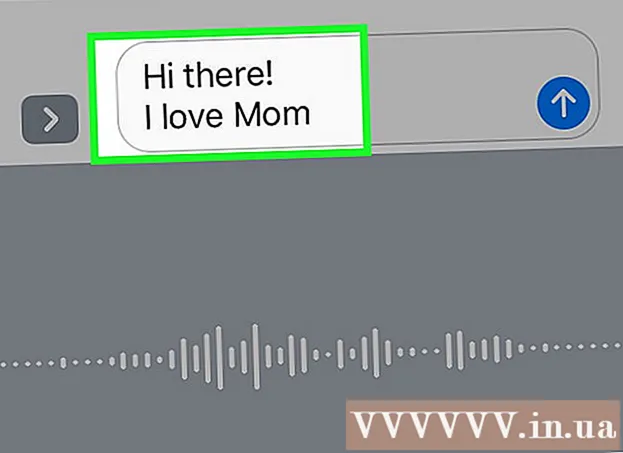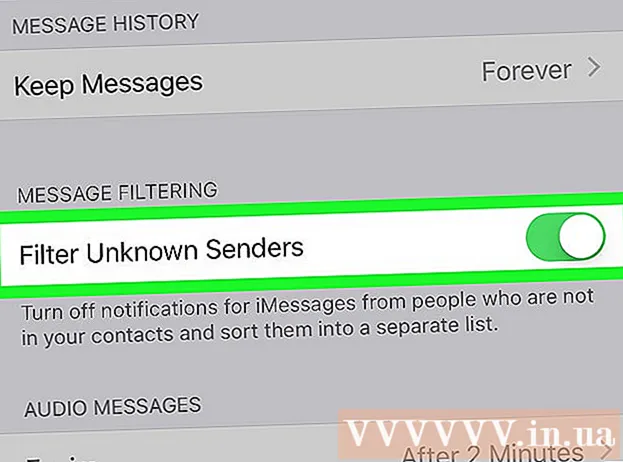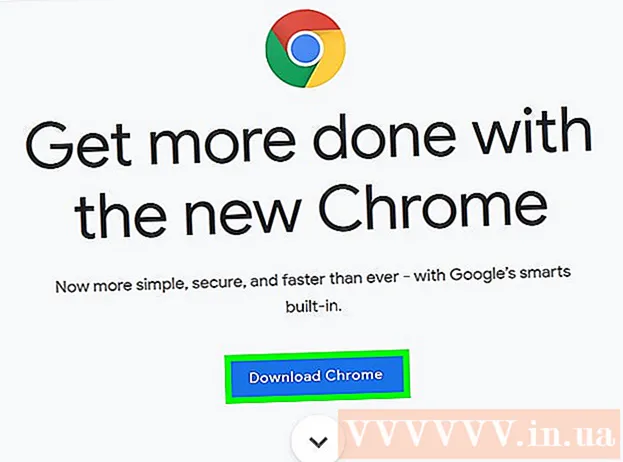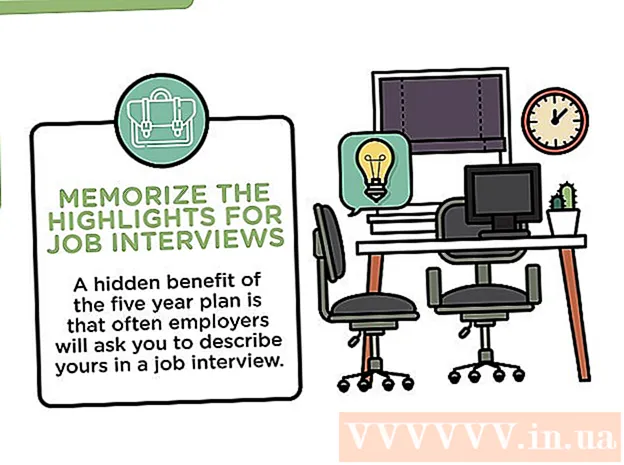Автор:
Helen Garcia
Жаратылган Күнү:
17 Апрель 2021
Жаңыртуу Күнү:
1 Июль 2024

Мазмун
Paint жана Movie Maker сыяктуу жөнөкөй программаларды колдонуу менен Youtube жана Интернеттеги башка сайттар үчүн өзүңүздүн анимацияңызды түзө аласыз.Мындан тышкары, бул макала Flash жана башка татаал программаларды үйрөнбөстөн анимацияны сиз ойлогондон алда канча жеңилдетүүчү бекер (же өтө арзан) программалар менен тааныштырат.
Кадамдар
 1 Эмнени жандантууну чечиңиз. Чийүүнү баштоодон мурун жакшы (же жакшыраак, сонун!) Окуя менен келишиңиз керек. Wikihowдо сизге жардам бере турган бир нече макалалар бар: "Кыска аңгемени кантип жазуу керек" - бул сиз үчүн жакшы башталыш. Эсиңизде болсун, жакшы окуя киришүүдөн, кульминациядан жана жыйынтыктан турат.
1 Эмнени жандантууну чечиңиз. Чийүүнү баштоодон мурун жакшы (же жакшыраак, сонун!) Окуя менен келишиңиз керек. Wikihowдо сизге жардам бере турган бир нече макалалар бар: "Кыска аңгемени кантип жазуу керек" - бул сиз үчүн жакшы башталыш. Эсиңизде болсун, жакшы окуя киришүүдөн, кульминациядан жана жыйынтыктан турат.  2 Сценарийиңиздин Storyboard (кол менен тартылган сүрөттөр сериясына которулган). Storyih боюнча кеңештер үчүн Wikihowдогу макалаларды караңыз.
2 Сценарийиңиздин Storyboard (кол менен тартылган сүрөттөр сериясына которулган). Storyih боюнча кеңештер үчүн Wikihowдогу макалаларды караңыз.  3 Келгиле, анимация түзүүнү баштайлы! MS Paintти ачыңыз (же JASC Paint Shop Pro сыяктуу башка сүрөт иштетүүчү программалар). PSP - бул абдан жөнөкөй программа, бирок кээ бир окуу кыйынчылыктары бар. Баарынан маанилүүсү, PSPде сиз анимацияңызга катмар катары жыла турган биттерди кошо аласыз. Андан кийин, кыймылдын эффектин алуу үчүн катмарды жылдырасыз (бүт кадрдын кайра түзүлүшүнө каршы же "cel").
3 Келгиле, анимация түзүүнү баштайлы! MS Paintти ачыңыз (же JASC Paint Shop Pro сыяктуу башка сүрөт иштетүүчү программалар). PSP - бул абдан жөнөкөй программа, бирок кээ бир окуу кыйынчылыктары бар. Баарынан маанилүүсү, PSPде сиз анимацияңызга катмар катары жыла турган биттерди кошо аласыз. Андан кийин, кыймылдын эффектин алуу үчүн катмарды жылдырасыз (бүт кадрдын кайра түзүлүшүнө каршы же "cel").  4 Биринчи кадрды тартыңыз (же сүрөттү импорттоңуз). Баарын өзүңүз каалагандай кылганыңызга ишениңиз, антпесе натыйжага абдан ачууланасыз жана убактыңызды текке кетиресиз.
4 Биринчи кадрды тартыңыз (же сүрөттү импорттоңуз). Баарын өзүңүз каалагандай кылганыңызга ишениңиз, антпесе натыйжага абдан ачууланасыз жана убактыңызды текке кетиресиз.  5 Муну сиз колдонгон программанын Сүрөттөрүнө сактаңыз (же аны программанын анимацияларына жакшыраак көчүрүңүз). GIF анимациялары (GIF-A) бекер жана биринчи анимацияңыз үчүн сунушталат. Сиз ошондой эле JASC аниматор программасын көрө аласыз ("сыноо" версиясы эч качан бүтпөйт). Анимация программалары процессти жогоруда айтылган көптөгөн жолдор менен тездетет.
5 Муну сиз колдонгон программанын Сүрөттөрүнө сактаңыз (же аны программанын анимацияларына жакшыраак көчүрүңүз). GIF анимациялары (GIF-A) бекер жана биринчи анимацияңыз үчүн сунушталат. Сиз ошондой эле JASC аниматор программасын көрө аласыз ("сыноо" версиясы эч качан бүтпөйт). Анимация программалары процессти жогоруда айтылган көптөгөн жолдор менен тездетет.  6 Кийинки атуу үчүн тууралоону кылыңыз. Бул анимация, андыктан баарын этап -этабы менен жасоо керек. Ар бир кадр көбүнчө мурункудан бир аз айырмаланат. Эгерде сиз "катмарлар" жөнүндө билсеңиз жана PSPди колдонуп жатсаңыз, анда чычкандын кыймылы менен буга жетише аласыз.
6 Кийинки атуу үчүн тууралоону кылыңыз. Бул анимация, андыктан баарын этап -этабы менен жасоо керек. Ар бир кадр көбүнчө мурункудан бир аз айырмаланат. Эгерде сиз "катмарлар" жөнүндө билсеңиз жана PSPди колдонуп жатсаңыз, анда чычкандын кыймылы менен буга жетише аласыз.  7 Сүрөттөрүңүздү (же анимация файлын) Windows Movie Makerде (MM) сактоо маанилүү. Муну сахнаны бүтүргөндө жасаңыз. Аларды сюжет тактасына түшүрүңүз. Сиз муну өзүңүздүн жаратууңузду жаратмайынча көп жолу жасайсыз.
7 Сүрөттөрүңүздү (же анимация файлын) Windows Movie Makerде (MM) сактоо маанилүү. Муну сахнаны бүтүргөндө жасаңыз. Аларды сюжет тактасына түшүрүңүз. Сиз муну өзүңүздүн жаратууңузду жаратмайынча көп жолу жасайсыз.  8 Аталышты жана өзгөчө эффекттерди кошуңуз. Бардык сүрөттөр сиз каалагандай болгондон кийин, сизге керектүү нерселерди, өзгөчө эффекттерди, бөлүктөрдү, аталыштарды кошууга убакыт келди.
8 Аталышты жана өзгөчө эффекттерди кошуңуз. Бардык сүрөттөр сиз каалагандай болгондон кийин, сизге керектүү нерселерди, өзгөчө эффекттерди, бөлүктөрдү, аталыштарды кошууга убакыт келди.  9 Үн кошуу: бул укмуштуудай тасма үчүн керек. MM үн редактору бар, бирок ал дайыма ката, өзгөртүү кыйын жана эскертүүсүз өчүрө алат (көбүнчө катуу өчүрүүнү талап кылат). Сиз башка программада үндү түзөтө аласыз (мисалы, CoolEditте, бирок анын ылайыктуу пакети болушу керек), андан кийин даяр файлды MMге сүйрөңүз. Сиз керектүү үндөрдү тармактан жөнөкөй жана бекер жүктөп алсаңыз болот.
9 Үн кошуу: бул укмуштуудай тасма үчүн керек. MM үн редактору бар, бирок ал дайыма ката, өзгөртүү кыйын жана эскертүүсүз өчүрө алат (көбүнчө катуу өчүрүүнү талап кылат). Сиз башка программада үндү түзөтө аласыз (мисалы, CoolEditте, бирок анын ылайыктуу пакети болушу керек), андан кийин даяр файлды MMге сүйрөңүз. Сиз керектүү үндөрдү тармактан жөнөкөй жана бекер жүктөп алсаңыз болот.  10 Тышкы үндөр жөнүндө унутпаңыз. Бул туш келди фон үнү, көбүнчө күңкүлдөгөн ызы -чуу сыяктуу; эгер сизде андай болбосо, анда "сүйлөшүүдөн" толук жымжырттыкка өтүү абдан байкалат. Сиз фонограмма катары фонограмманы кыстарсаңыз болот, бирок бул мүмкүн болбосо, сизде эч качан (дээрлик эч качан) үндүн толук жоктугу болбошу керек. Бул үчүн сизге дагы бир жолу үн иштетүү үчүн Cooledit сыяктуу программа керек: фон (же музыка) саундтрегин бир каналга, ал эми сүйлөө жана үн эффекттерин башка каналга киргизиңиз.
10 Тышкы үндөр жөнүндө унутпаңыз. Бул туш келди фон үнү, көбүнчө күңкүлдөгөн ызы -чуу сыяктуу; эгер сизде андай болбосо, анда "сүйлөшүүдөн" толук жымжырттыкка өтүү абдан байкалат. Сиз фонограмма катары фонограмманы кыстарсаңыз болот, бирок бул мүмкүн болбосо, сизде эч качан (дээрлик эч качан) үндүн толук жоктугу болбошу керек. Бул үчүн сизге дагы бир жолу үн иштетүү үчүн Cooledit сыяктуу программа керек: фон (же музыка) саундтрегин бир каналга, ал эми сүйлөө жана үн эффекттерин башка каналга киргизиңиз.  11 Бул макалада айтылган программаларды колдонуу менен анимация мисалдарын издеңиз. Www.youtube.com баракчасын караңыз (жана ал жерден "nzfilmprof" издеңиз). Kiwi Kids жаш студенттердин Paint колдонуучу көптөгөн үлгүлөрүнө ээ; жана PSP менен жасалган башка мисалдар.
11 Бул макалада айтылган программаларды колдонуу менен анимация мисалдарын издеңиз. Www.youtube.com баракчасын караңыз (жана ал жерден "nzfilmprof" издеңиз). Kiwi Kids жаш студенттердин Paint колдонуучу көптөгөн үлгүлөрүнө ээ; жана PSP менен жасалган башка мисалдар.
Кеңештер
- Мыкты эрин синхрондоштуруу жана сүйлөө талап кылынбайт... каарман сүйлөп жатканда, эреже катары, ооз менен эриндин жөнөкөй кыймылы жетиштүү, бирок алар сөзгө так дал келбеши керек. Эгер сиз дагы бир нече кыймылдарды кошуп койсоңуз (көздү жумуп, ары карап, кашыңызды өйдө жана төмөн түшүрүңүз, LBJ шоусундагыдай) жана башыңызды бир аз солго же оңго кыйшайтыңыз, ошондо акыркы жыйынтык абдан ылайыктуу болот.
- Актык жөнүндө ойлон. Мисалы, эгер ракета белгилүү бир ырааттуулук менен сол тараптан атылса, анда ал бир нерсеге тийгенде, солго көрсөтүлүшү керек (Stuff and Nonsenseте туура көрсөтүлгөндөй). Бирок, бул клиптин киришүүсү рок ырынын какофониясынан керебеттерде уктап жаткан адамдарга өтүүдө бузулат.
- Өтө көп ар кандай өткөөл эффекттерди колдонбоңуз; сиз "көрүүчүнү окуядан чыгаргыңыз келбейт" (башкача айтканда, анын көңүлүн алагды кылыңыз). MM өтүүнүн 25 түрүн сунуштайт, бирок 95% учурда, өчүү / өчүү сиздин эң жакшы тандооңуз болот.
- Көзүңдү кыймылда, кыл. Беттеги эки көз тешикти кесип алыңыз. Дал келген көздөрдү тартуу (же сүрөткө тартуу). Эми катмарды колдонуп, эки көзүңүздү бир катмарын баштын артына коюңуз. Көз тешиктери аркылуу көрсөтүлө турган нерсенин баары көз болот. Чычканды басуу менен сиз бир убакта көзүңүздү алдыга жана артка жылдыра аласыз. Бул ыкма (ылайыкташтырылган) сиздин мүнөзүңүз сүйлөп жатканда оозду жандандыруу үчүн да жакшы иштейт.
- Көрүүчүнүн көзү жана мээси көптөгөн аракеттерди тандайтжаңылыктын өкүлү коркунучтуу абалда колдорун асманга ыргыткан мисалда. Бул иш -аракетти көрсөтүү үчүн эки гана позиция керек (асты колдору жана жогору колдору) (көрүүчүнүн мээси "жок" кадрларды толтурат).
- Эгерде MM колдонуп жатсаңыз, "бардык" сүрөттөрүңүз акыркы тасма үчүн каалаган тартипке келгенге чейин күтө туруңуз. Андан кийин каалаган аталыштарды, коштомо жазууларды, үндү ж. Болбосо, ортосуна клип кошсоңуз, чекиттен кийин БААРЫ (үн, кредит ж.б.) өзгөрүүлөрдү талап кылат.
- Жогорудагыдай эле, тегирмендин айлануусун көрсөтүү үчүн эки же үч позиция талап кылынат; жел тегирмен бир революция кылгандан кийин, бул үч алкакты кайталап чексиз айландыра аласыз. Ушуга окшогон нерселер (мисалы, бутага сызык менен жылдыруу) бир нече кайталануучу кадрлар менен жасалышы мүмкүн.
- Frame өлчөмүсүрөттүн сапатына жана программалык камсыздоонун талаптарына көз каранды. Сүрөттүн өлчөмүн 1024x768ден жогору коюу кадрларыңыздын жылмакай четтери үчүн жакшы. Бирок, эгер сиз клипти YouTubeга жүктөөнү пландап жатсаңыз, бул сиздин сүрөттөрүңүздүн көлөмүн 320 x 280 өлчөмүнө чейин азайтат. Ошондой эле, сиздин сүрөттөрүңүз канчалык чоң болсо, MM ошончолук жай иштейт (жана бул анимациянын көлөмүн азайтат). Ошондой эле, эгер сиз GIF -A колдонуп жатсаңыз, бир кадрдын өлчөмүн тандап, аны карманыңыз. Эгерде сиз ар кандай өлчөмдөрдү колдонуп жатсаңыз, GIF бул ишти жакшы аткара албайт.
- Анимация көбүнчө гагга таянат. Үч эрежени билүү баа жеткис. Аракетти көрсөтүү. Кайра көрсөт (кичине өзгөрүү менен). Үчүнчү жолу, сиз аракетти көрсөтө баштаганда, көрүүчү ойлонот: "Мен эмне болорун билем!" Мисал үчүн Youtube'дагы "Kiwi Kids Stuff and Nonsense" деги аарылардын тизмегин караңыз ("Stuff" дагы Paint программасында он төрт жылдык анимациянын кээ бир мисалдарын камтыйт).
- Пландарыңызды диверсификация кылыңыз: жакынкы сүрөттөр, орто, алыс, төмөн бурч, бийик бурч ж. Ошондой эле, эгерде эки (же андан көп) каарман сүйлөшүп жатышса, анда топтун кадрынан бир бетиңизге жана кайра кайра өзгөрүшүңүз керек.
- Эгерде сиз чиймени, айкелди, кандайдыр бир ойдон чыгарылган жандыкты бетке караганда кыймылдатып койсоңуз, ал ишенимдүү көрүнөт. Неге? Баарыбыз эле билебиз, жүз кантип кыймылдайт, эгер ал биз ойлогондой кыймылдабаса күлкүлүү болот. Ойдон чыгарылган каармандар үчүн сиз нормадан бир аз көбүрөөк четтеп кетишиңиз мүмкүн.
- Экранда көрүнүп турган биринчи нерсе, бул көрүүчүгө анын кайда экенин түшүнүүгө жардам берүүчү орнотуу. Бул милдеттүү эмес, бирок норма. Кайтарым стратегия - бул топтук ок менен баштаганда, анан камераны артка тартып, сиз баштаган жер чоңураак нерсенин бир бөлүгү экенин көрсөтүү. Бул техника "ачыкка чыгаруу" деп аталат.
- Кыска клипти анимациялагандан кийин, JASC Animator менен сахнанын бөлүктөрүн тандап (көбүнчө жүздүн чоңдугу) жана экинчи клипти түзө аласыз. Бул сизге бир негизги үчүн эки анимация берет жана кадрларыңызга ар түрдүүлүктү кошууга жардам берет.
- Адатта, анимация үчүн, иш -аракетти реалдуу кылуу үчүн бир нече позиция гана керек (кээде эки же үч).
- Кээ бир сүрөт тартуу көндүмдөрү анимация түзүү үчүн пайдалуу болушу мүмкүн (эгер сиз чындап эле өзүңүздүн фреймдериңизди тарткыңыз келсе). Эгерде сиздин чиймелериңиз же сүрөттөрүңүз анча жакшы көрүнбөсө, анда анимацияңыз анча жакшы иштебейт ... канчалык жакшы жасалса да.Бирок, эгер сиз анимацияны негизги блок катары сүрөттөрдү колдонуп жасасаңыз, кичине сүрөт тартуу көндүмдөрү менен да алгылыктуу натыйжага жете аласыз.
- Бул жерде сизге жардам бере ала турган туура программа:
- GIF Animator, JASC Animator же башка эквиваленти. Сиз "GIF Advanced Animator" ката баштаарын жана сатуучу электрондук почталарга жооп берүүдөн баш тартуусун таба аласыз.
- Abrosoft FantaMorphтун баасы 100 доллар, бирок айланат, жылдырат жана сканерлейт. Бул болжол менен 100 твени түзөт, анын ичинде кириш жана арткы кадрлар. Бул идеалдуу эмес, бирок анын жардам кызматы жооп берет жана продукт сапатсыз болсо, өзгөртүүлөрдү киргизет.
- CoolEdit (же башка үн иштетүүчү программалык пакеттер).
- Boilsoft (баасы 30 долларга жакын) кичинекей анимацияларды чогуу коюуга мүмкүндүк берет. Бул MovieMakerдин чектөөлөрүнөн качып гана тим болбостон, оңдоону да жеңилдетет (10 мүнөттүк клипке караганда 2 мүнөттүк клипти оңдоо оңой).
- Сиз оңой эле өткөөлдөрдү түзө аласыз20 жыл мурун квалификациялуу техниктер тобунан бир нече ай иштөөнү талап кылган морфинг программасын колдонуу. Abrosoft FantaMorph - бул бир вариант, бирок дагы көп нерселер бар. Төмөнкү мисалды карап көрөлү: биринчиден, Big Jim өзүнүн подъездиндеги Star Cafe экипажын карайт (кароо алкагы), андан кийин анын көз карашы кафеге карай акырын жылат. Акыры, Джим эмнени көрсө, азыр көрүүчү ошону көрөт.
- Фонду кылдаттык менен коюңуз. "Каалаган эффектти" алуу үчүн бир нече сүрөттөрдүн жана / же башка иллюстрациялардын элементтерин бириктирүүнү ойлонуп көрүңүз. Андан кийин каармандарыңызды (ооба, катмарларды колдонуп!) Фондун үстүнө коюңуз; чычкандын кыймылы менен сиз аларды эч кыйынчылыксыз жылдыра аласыз. Мисалы. (катуу өзгөртүлгөн) эски мештер, казандар, көмөч казан жана куймак плиткалардын үстүнө жабыштырылган жана терезенин фонунда PSP жарык берүү функциясы жарылуу эффектин берет Меш (өз катмарында) кайра жасалгандай болот ал жерде бийлеп жатты.
Эскертүүлөр
- Башка адамдардын чиймелерин, сүрөттөрүн же чыгармачыл иштерин алардын уруксатысыз колдонбоңуз жана уруксат сурап жатканда урмат көрсөтүңүз. Бир жагынан алганда, сиз Youtube аркылуу акча таба албайсыз, бирок сиздин видеоңуз абдан популярдуу болот.
- Ырдын автордук укуктарын коргоо боз аймак: Youtube автордук укуктары корголгон ырларды издеген алгоритмге ээ, бирок, эгерде кимдир бирөө (Дисней же Уарнерс сыяктуу) нааразы болбосо, анда сиздин клипке тыюу салынбайт.
- MovieMaker иштебей калганда ал көбүнчө сизди нерв кылуучу ката билдирүүлөрдү таштайт (жумшак айтканда). MM "виртуалдык эс тутумдун" жоктугуна же "файлды көрсөтүлгөн жерде сактай алган жок" сыяктуу нерсеге нааразы болот. Бул маанисиз билдирүүлөр. Негизи, сиздин компьютериңиздеги MM ресурстарынан ашып кетсеңиз болмок. Сиз файлдын өлчөмүн азайтууңуз керек, же анимацияны экиге бөлүшүңүз же кадрдын өлчөмүн азайтыңыз.
- Кыскача бол! Мисалы, Youtube жүктөө мөөнөтүн 15 мүнөттөн ашпоого чектейт. Чынын айтсам, анимация көрүүчүнү беш мүнөттөн ашык кызыктыра алары сейрек.
- Movie Makerдин чеги бар... Клип иштей электе эки мүнөттөн ашык экенин билбешиңиз мүмкүн. 4 мүнөттүк анимация жасоо үчүн, адатта, 2 мүнөттүк эки файлды чогуу чаптоону талап кылат (Boilsoft сыяктуу программаны колдонуп, бирок башкалар бар).
Сага эмне керек
- MS Paint (же эквиваленти: JASC PaintShopPro, Photoshop ж.б.)
- Компьютер (RAM жана иштетүү кубаты канчалык жакшы болсо)
- Чыдамдуулук көп ("катмарларды" билүү, албетте, чыдамкайлыкты азайтат!)
- Санарип чийме (сунушталат, бирок милдеттүү эмес)